"Právě jsem upgradoval na iPhone 16, ale jak migrovat svá data do nového iPhone?"
Ve skutečnosti iPhone vyvinul tyto metody obnovit zálohu iPhone na nový iPhone. Zjistili jsme však, že uživatelé iPhone nerozumí tomu, jak na to. Proto vám poskytneme konkrétní tutoriál, který vám pomůže rychle jej dosáhnout.
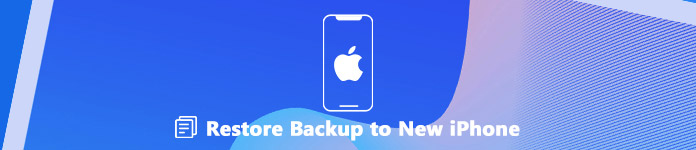
- Část 1: Nejjednodušší způsob, jak obnovit zálohu na nový iPhone
- Část 2: Jak obnovit zálohu iCloud na nový iPhone
- Část 3: Jak obnovit zálohu iTunes do nového iPhone
Část 1: Nejjednodušší způsob, jak obnovit zálohu na nový iPhone
Apeaksoft iOS Data Backup & Restore je profesionální sada nástrojů pro zařízení iOS s rozsáhlými užitečnými funkcemi.
 Doporučení
Doporučení- Zálohujte fotografie, videa, kontakty, zprávy a další na iPhone.
- Obnovte zálohu iOS na iPhone nebo pevný disk jedním kliknutím.
- Chcete-li selektivně obnovit iPhone, zobrazte náhled zálohovaných dat.
Stručně řečeno, je to nejlepší způsob, jak selektivně obnovit zálohu do nového iPhone bez ztráty dat.
Jak obnovit zálohu na nový iPhone
Krok 1. Získejte nejlepší nástroj pro zálohování a obnovu iPhone
iOS Data Backup & Restore nabízí dvě verze, jednu pro Windows 11/10/8.1/8/7/XP a druhou pro macOS. Stáhněte si a nainstalujte správnou verzi do svého počítače.
Pokud chcete přenést data ze starého iPhone na nový, spusťte program z plochy.

Krok 2. Vytvořte zálohu pro starý iPhone
Připojte svůj starý iPhone k počítači pomocí kabelu Lightning a klikněte na ikonu Zálohování dat iOS po detekci zařízení iOS v domovském rozhraní. Poté vám budou představeny dvě možnosti, Standardní záloha si Šifrovaná záloha. Pokud vyberete poslední možnost, zadejte své heslo. Klikněte na ikonu Home pro otevření okna typu dat. Dále vyberte, co chcete obnovit do nového iPhone, například Fotky, nebo zkontrolovat Vybrat vše vytvořit zálohu celého iPhone. Udeř další pro zahájení zálohování.

Krok 3. Obnovte zálohu na nový iPhone
Po dokončení zálohování odpojte starý iPhone a připojte nový iPhone k počítači. Zpět k hlavnímu rozhraní klikněte na Obnovení dat iOS vyberte poslední zálohu a klikněte na Zobrazit nyní .
Když se zobrazí okno náhledu, vyberte typ dat na levém postranním panelu, například Fotoaparát Rolla zobrazte náhled a zkontrolujte fotografie, které chcete přenést do nového iPhone. Vyberte další požadovaná data a klikněte na Obnovit zařízení tlačítko v pravém dolním rohu pro zahájení procesu obnovy nového iPhone ze zálohy.
Část 2: Jak obnovit zálohu iCloud na nový iPhone
iCloud je cloudová služba vydaná společností Apple pro uživatele iOS pro zálohování a přenos dat. Každý, kdo má iPhone, může získat volné úložiště 5GB.
Navíc, pokud potřebujete větší kapacitu, můžete si koupit více místa. Samozřejmě můžete bezdrátově obnovit zálohu iCloud do nového iPhone. Nejprve se musíte ujistit, že je ve vašem účtu k dispozici záloha iCloud.
Krok 1. Zapněte svůj nový iPhone a uvidíte uvítací obrazovku. Pokud jste ji nastavili, přejděte na Nastavení -> obecně -> resetovat a zvolte Vymazat veškerý obsah a nastavení k provedení továrního nastavení.
Poznámka:Abyste se vyhnuli jakékoli ztrátě důležitých dat, měli jste lepší klonujte svá data pro iPhone na externí úložné zařízení.
Krok 2. Postupujte podle průvodce na obrazovce a nastavte svůj iPhone až do Aplikace a data obrazovka se objeví. Klepněte na Obnovení z iCloud Backup v seznamu a poté se přihlaste k účtu iCloud, který obsahuje zálohu.
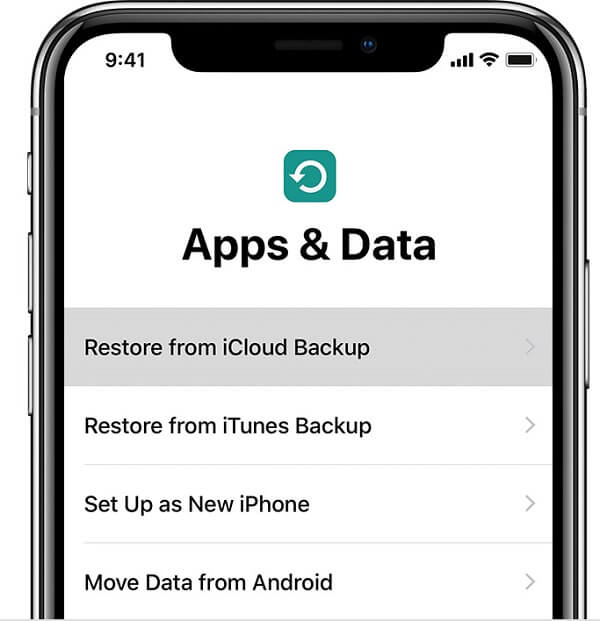
Krok 3. Dále vyberte příslušnou zálohu iCloud, kterou chcete obnovit do nového iPhone. Poté se data začnou přenášet do nového iPhone.
Tip: Pokud se zobrazí zpráva s žádostí o instalaci nové verze systému iOS, postupujte podle pokynů k aktualizaci.
Krok 4. Po zobrazení výzvy se přihlaste ke svému Apple ID a heslu a obnovte aplikace a nakupujte obsah do nového zařízení iOS.
Krok 5. Po obnovení zálohy iCloud do nového iPhone dokončete nastavení a můžete si nové zařízení užít.

Poznámka: Ať už zálohování nebo obnovení iCloud, vyžaduje dobrou síť Wi-Fi.
Část 3: Jak obnovit zálohu iTunes na nový iPhone
Přestože Apple oznámil, že zastaví iTunes pro nejnovější počítače Mac, stále je to volba obnovit nový iPhone ze zálohy. Podobně jako záloha iCloud iTunes obnoví všechna data zálohovaná do nového iPhone. Spoléhá se však na fyzické připojení, nikoli však na bezdrátové připojení.
Krok 1. Připojte cílový iPhone k počítači PC nebo Mac pomocí kabelu USB. Poté spusťte nejnovější verzi iTunes. Po zobrazení výzvy klepněte na obrazovce Důvěřovat tomuto počítači na obrazovce iPhone.
Krok 2. Jakmile iTunes rozpozná vaše zařízení, klikněte na tlačítko iPhone v levém horním rohu.
Tip: If iTunes nerozpozná váš iPhone správně odpojte iPhone a znovu jej připojte k počítači.
Krok 3. Přejděte na Souhrn -> Zálohy a kliknutím na tlačítko Obnovit zálohu zobrazte dostupné záložní soubory.
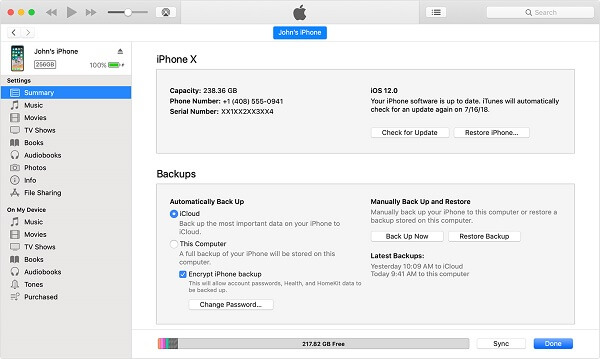
Krok 4. Vyberte nejrelevantnější záložní soubor podle data a velikosti a kliknutím na tlačítko Obnovit obnovte zálohování iTunes do iPhone.
Tip: Pokud je vaše záloha šifrovaná, zadejte na požádání iTunes heslo.
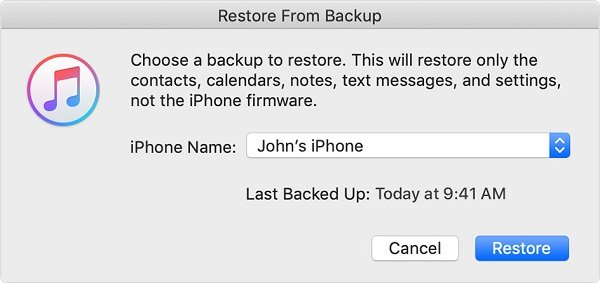
Krok 5. Během procesu udržujte svůj iPhone připojený k počítači. Po dokončení se váš iPhone restartuje. Poté vyjměte iPhone ze zařízení.
Poznámka: Pokud obnovíte zálohu iTunes na starý iPhone, záloha přepíše existující data. Ačkoli obnovení iTunes nevyžaduje sítě, musíte si připravit kabel Lightning. Kromě toho můžete najít Obnovte iTunes Backup možnost na Aplikace a data obrazovky také. Je to další výchozí bod načtení zálohy iTunes.
Závěr:
Tento výukový program sdílí tři způsoby, jak obnovit zálohu na nový iPhone. Zálohy iCloud i iTunes jsou schopny migrovat data z jednoho iPhone do jiného zařízení iOS pomocí zálohy. Nevýhody jsou zřejmé. Záloha přepíše aktuální data na cílovém zařízení. Kromě toho obnoví všechna data v záloze do iPhone. Proto jsme doporučili Apeaksoft iOS Data Backup & Restore. Umožňuje vám selektivně obnovit zálohu a nepřeruší vaše data.




